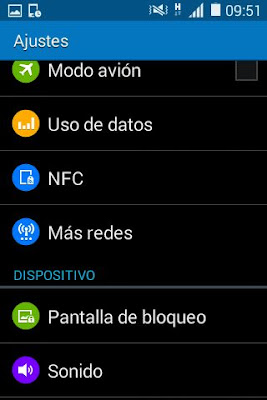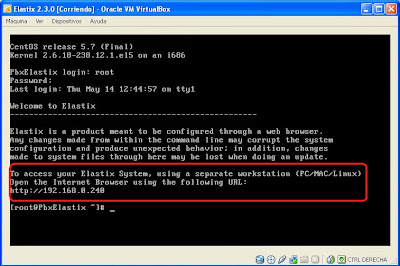Acabo de instalar Kubuntu 15.04 Vivid Verbet. La primera impresión es buenísima, me ha encantado el diseño.
El primer problema lo he encontrado instalado Dropbox. Todo perfecto pero el icono que aparece en la barra de tareas no aparece por ningún lado.
Veamos cómo solucionarlo.
Como ves, el icono de Dropbox no se ve
Incluso desplegando los iconos ocultos tampoco está.
Si mostramos las entradas disponibles vemos que no hay ninguna para Dropbox
Hago un ps y efectivamente se desmuestra que Dropbox está en ejecución
Desde la consola, escribio dropbox status y me responde,
indicando que está sincronizando.
Instalaremos la antigua system tray, la antigua bandeja del sistema.
Para ello, sudo apt-get install wmsystemtray
Abrimos la vieja consola:
wmsystemtray --non-wmaker --bgcolor white
Vamos a modificar su apariencia para que se integre mejor en Plasma 5.
En un fichero de texto, que puedes guardar donde quieras, anota exactamente este contenido:
[Application settings for wmsystemtray]
Description=Application settings for wmsystemtray
desktop=-1
desktoprule=2
noborder=false
noborderrule=2
skippager=true
skippagerrule=2
skipswitcher=true
skipswitcherrule=2
skiptaskbar=true
skiptaskbarrule=2
type=2
typerule=2
wmclass=wmsystemtray0 wmsystemtray
wmclasscomplete=true
wmclassmatch=1
Desde le menú principal de KDE, Aplicaciones -> Preferencias -> Preferencias del sistema
Accedemos a Gestión de ventanas
Y en Reglas de ventana, pulsamos sobre importar.
Seleccionamos exactamente el fichero que creamos antes.
Y así queda esta extensión de la bandeja del sistema
En cuanto reiniciamos el sistema, ya se muestra dropbox en ejecución
Para que cuando se reinicie el sistema se abra la antigua bandeja del sistema
creamos un fichero de texto en el que escribimos la orden
que arranca la antigua bandeja del sistema.
Marcamos el fichero anterior como ejecutable
En preferencias del sistema, pulsamos sobre Arranque y apagado.
Vamos a añadir el script anterior en el arranque de Kubuntu
Pulsamos sobre Añadir script y escogemos nuestro archivo.
Listo, la próxima vez que arranque el equipo también se iniciará
la antigua consola del sistema.